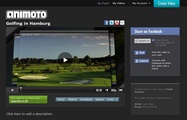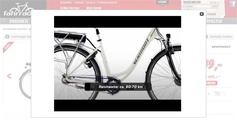Online Marketing Workshop:
Video aus der Schublade (Teil 1)
„Umwerfer perfekt einstellen“, „Federgabel perfekt einstellen“, Schaltung perfekt einstellen“: Erik Becker ist der Protagonist von drei Youtube-Videos zum Thema Fahrrad, die mit zu den erfolgreichsten im deutschsprachigen Raum zählen. Bis zu 121 000 Abrufe (Schaltwerk) erzielten die kleinen Erklärfilme, die unter dem Label der Regensburger bikemoments.com laufen.
Online-Video wirkt. Nicht nur die gigantischen Erfolge diverser viraler Youtube-Filme weisen darauf hin. Auch das Wachstum im Markt für Videowerbung ist ein Indiz dafür. Lauf Umfrage des Bundesverbands Digitale Wirtschaft erwarten fast alle Marketingleiter einen weiteren Anstieg der Nachfrage nach Videowerbeplätzen, die Hälfte sogar einen starken Anstieg.
Doch welches Video setzt man dort ein? Die klassische Imagefilm-Produktion ist vergleichsweise teuer und nichtssagend. Die selbstgedrehte Personality-Show wie bei Pauldirekt.de oder TVino.de funktioniert nur mit starken Protagonisten und hat fast tagesaktuellen Charakter. Im Onlinehandel haben sich Tools wie Cliplister durchgesetzt, die zwar gute Videos zu Produkten anbieten, aber die sind wenig individuell, wenn sie zum Beispiel von mehreren Händlern eingesetzt werden.
Das Beispiel Cliplister zeigt jedoch, dass man auch mit einfachen Filmen erfolgreich sein kann. Fahrrad.de setzt Cliplister-Videos ein, die vor allem aus Musik, Animationen und Texten bestehen. Eigenen Angaben von Cliplister zufolge erzielen die Produkte mit Videos eine bessere Conversionsrate, also solche ohne. Seit einiger Zeit bietet Cliplister auch die Option an, aus einfachen Standbildern Videos zu produzieren.
Betrachtet man die derart generierten Filme auf Fahrrad.de, so wirken sie sehr schlicht. Wenn Sie selbst Videos aus animierten Standbildern generieren wollen, gibt es Onlinewerkzeuge, die eine höhere Qualität produzieren. Die Rede ist von Animoto, Stupeflix oder dem Clip-Editor von Trivid. Selbst wenn Sie als Hersteller die fertigen Filme von Cliplister verteilen lassen wollen, lohnt es sich, die Tools zu Herstellung kurzer Filme in Erwägung zu ziehen.
Die Tools machen im Grunde alle das Gleiche. Sie erlauben dem User fast beliebiges Material auf einen Server zu laden, dort mit von den Diensten angebotenen Bildern, Videos und Musik zu kombinieren. Dann kann der Nutzer ein grafisches Template auswählen, die Inhaltsreihenfolge bestimmen oder Highlights markieren. Und zum Schluss erzeugen die Tools vollautomatisch fertige Videos in gewünschter Länge. Im Ergebnis bekommt der User ein Onlinevideo und einen Downloadlink, auf Wunsch und gegen Aufpreis auch in HD-Qualität.
Rhythmische Animationen selbst erstellen
Was ursprünglich als Spaßwerkzeug und Alternative zum familiären Dia-Abend begann, wird immer häufiger von Unternehmen und professionellen Websites genutzt. Die US-Technikgazetten schrieben sich letztes Jahr die Finger wund über Animoto. Amazon hält 50 Prozent und soeben sammelte die Geschäftsleitung 25 Millionen US-Dollar frisches Wagniskapital ein. Ziel: internationale Expansion.
Wir starten auf der Website animoto.com. Klicken Sie in der Mitte auf den Button „Get started“. Auf der nächsten Seite sehen Sie die unterschiedlichen Business-Modelle. Für den Beginn reicht vielleicht eine einmonatige Mitgliedschaft oder die kostenlose Basisversion. Bei der Plus-Version steht in der Funktionsliste bei „Unbranding“ kein Haken. Das ist nicht weiter tragisch. Das Branding besteht aus einem dicken Schriftzug „Animoto“ am Ende des Videos. Die Inhalte selbst bleiben davon unberührt.
Nachdem Sie sich für ein Modell entschieden haben, gelangen Sie zur Adresserfassung, und dann geht es los. Zunächst zeigt Ihnen Animoto die 25 Templates für Videos. Ein kleines „HD“-Symbol zeigt Ihnen, ob später ein HD-Download möglich ist. In der Plus-Mitgliedschaft kostet dieser Download allerdings drei bzw. sechs Dollar zusätzlich.
Nach der Auswahl startet die eigentliche Animoto-Konsole. Der Herstellungsprozess für die Videos hat drei Schritte. Zunächst werden Bilder und Videos ausgewählt, dann die Musik und schließlich die Sonderfunktionen.
Im ersten Schritt erfolgt die Bildauswahl. Das kann Material von der Festplatte oder aus dem Web sein. Für die Urheberrechte haften Sie natürlich selbst. Im privaten Einsatz spielt das aber bekanntlich keine Rolle. Die Rechte an den von Animoto angebotenen Inhalten garantiert der Dienst in seine Geschäftsbedingungen.
Bei den Videos verarbeitet Animoto alle Quicktime- und MPEG-Formate, Windows AVI, das HTML5-taugliche OGV und sogar Flash FLV. Allerdings dürfen die einzelnen Clips nur 200 MB groß sein. Sie sind ja im fertigen Film auch nur kurz zu sehen.
Was häufig übersehen wird, ist die untere Menüzeile. Hier dürfen Sie nicht nur weitere Bilder oder Videos hinzufügen, sondern auch Text. Da die Videos ansonsten nur mit Musik untermalt sind, bietet es sich hier an, die Geschichte des Films zu erzählen oder die einzelnen Funktionen eines Bikes zu erläutern. Definitiv ein Manko ist, dass man die Texte nicht selbst formatieren kann. Hier muss man sich eines Workarounds behelfen und die Texte als Bild in einem Bildbearbeitungsprogramm abspeichern. Nehmen Sie als Format zum Beispiel PNG (nicht JPEG), dabei bleibt nämlich die Kantenschärfe der Texte höher.
Die einzelnen Elemente verschieben Sie mit Hilfe der Maus in die richtige Reihenfolge. Sollten Sie keine chronologische sondern eine willkürliche Abfolge nach Zufallsauswahl wünschen, drücken Sie rechts unten auf „Shuffle“. Die Option „Highlight“, lässt das ausgewählte Motiv bereits einmal zu Beginn des Films erscheinen. Bei einem Fahrradfilm könnte das zum Beispiel für eine Gesamtaufnahme gelten.
Im nächsten Schritt erfolgt die Musikauswahl. Bei eigenen MP3s dürfen diese Maximal 10 MB groß und 10 Minuten lang sein. Animoto bietet auch eine Reihe von Musikstücken lizenzfrei an, doch gestaltet sich das Durchforsten der Bibliothek recht mühselig.
Nach der Musikauswahl kommt bereits der finale Bildschirm. Die obere Zeile ändert die Standzeiten der Bilder. Lassen Sie hier für den ersten Versuch „Auto“ eingestellt. Animoto versucht, den Wechsel der Motive an den Rhythmus der Musik anzupassen. Weiterhin entscheiden Sie auf diesem Bildschirm auch, ob Sie ein Video haben wollen, dass die gesamte Dauer der ausgewählten Musik umfasst oder nur den kurzen 30-Sekünder.
Wenn Sie nun auf „Continue“ drücken, beginnt der Spaß und Animoto beginnt mit dem Berechnen des Films. Das kann einige Minuten dauern. Wer sich allerdings mit Videoschnitt auskennt wird erstaunt sein, wie schnell das doch geht. Animoto bedient sich dabei der Amazon-Cloud. Dennoch: Holen Sie sich ruhig inzwischen einen neuen Kaffee.
Ist das Video fertig gerechnet, erhalten Sie einen Link zum fertigen Film per Mail. Das ist aber nur die Nutzersicht. Sie als Hersteller loggen sich in ihr Konto ein und klicken oben auf „My Videos“. Wählen Sie Ihren Film aus der Liste und spielen Sie ihn ab.
Direkt unter dem Video finden Sie die Werkzeugleiste:
{b}Share:{/b} Verteilen Sie das Video zum Beispiel auf Facebook an Ihrer Freunde.
{b}Embed:{/b} Blenden Sie das Video auf Ihrer Website oder im Blog ein.
{b}Download:{/b} Hier erhalten Sie den Link zum Video in Originalqualität und beim Plus-Konto auch noch die Möglichkeit zum Upgrade. Bei der Auflösung „480p“ bietet Animoto Ihnen die ISO-Datei für eine DVD als Download an. Das sollten Sie nicht wählen, denn es handelt sich um den amerikanischen NTSC-Bildstandard und das könnte Probleme mit Ihrem Player geben. Besser Sie laden das Video und lassen Nero die DVD erzeugen.
{b}Export:{/b} Speichern Sie das Video direkt in Ihrem YouTube-Konto.
{b}Tools:{/b} Remix erstellt direkt ohne Umwege einen neuen Film mit den bestehenden Voreinstellungen.
Die Animations- und Bildqualität von Animoto ist beeindruckend. Zwar gibt es nicht allzu viele Templates und die Texte lassen sich nicht formatieren, aber vermutlich liegt genau darin die Stärke des Dienstes. Es ist sicher keine falsche Strategie, den Dienst mal für einen Probemonat zu nutzen und zehn, zwanzig Videos für den Fundus zu erzeugen.
Ende des ersten Teils. Teil zwei erscheint in Kürze hier auf velobiz.de.
für unsere Abonnenten sichtbar.